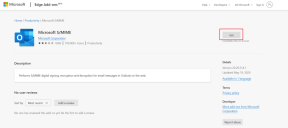Hur man avgör om din dator övervakas på jobbet
Miscellanea / / April 05, 2023
Att hålla koll på anställda och deras arbete är inget nytt. Alla företag gör det, även i tider före COVID, skulle företag hålla ett öga på sina anställda genom att övervaka deras system. Och nu också, i tider då arbete hemifrån har blivit en aldrig gående trend, har datorövervakning blivit oundviklig. Om du också arbetar hemifrån eller till och med en vanlig arbetare, kanske dina tjänstemän tittar på varje rörelse du gör på datorn. Detta är möjligt med systemprogramvara som är installerad på en anställds dator för att hålla ett öga på vad de gör under dagen. Om du är någon som inte känner till något sådant och vill veta mer om hur du avgör om din dator övervakas på jobbet, då har du kommit till rätt ställe. I dagens guide, tillsammans med att erkänna frågan om hur man kan se om någon övervakar din dator, kommer vi också att täcka hur man kontrollerar tecken på att du övervakas på jobbet. Så låt oss gå vidare med vårt detaljerade dokument om hur du avgör om din arbetsgivare övervakar din dator direkt.

Innehållsförteckning
- Hur man avgör om din dator övervakas på jobbet
- Vilka är tecknen på att du övervakas på jobbet?
- Skillnaden mellan övervakning och spioneri
- Metod 1: Via webbkamera
- Metod 2: Snabba upp din dator
- Metod 3: Aktivera Aktivitetshanteraren
- Metod 4: Avinstallera misstänkta appar
- Metod 5: Använd dataanvändningsfunktionen
- Metod 6: Genom brandväggsinställningar
- Metod 7: Använd Bug Tracking Tool
- Vad ska man göra om din arbetsgivare övervakar din enhet?
- Hur du förhindrar att din enhet övervakas
Hur man avgör om din dator övervakas på jobbet
Här har vi visat sätten att se om någon övervakar din dator i detalj.
Vilka är tecknen på att du övervakas på jobbet?
Den moderna systemmjukvaran har blivit extremt avancerad och därför är det ibland lätt att inte fånga det lilla tecken, därför har vi samlat några vanliga tecken som hjälper dig att känna igen om ditt system är under övervakning:
- Om din dator webbkameran slås på slumpmässigt, det är ett tecken på att vara övervakad.
- Om din systemet blir extremt långsamt, det är ett annat symptom.
- Popup-fönster som svämmar över din skärm kan vara ett annat tecken.
- Dessutom, om din systemet värms upp utan anledning måste den övervakas.
- Slutligen, om din webbläsaren omdirigeras hela tiden, det kan vara ett annat tecken.
Skillnaden mellan övervakning och spioneri
Samtidigt som övervakning av en arbetstagare hemifrån är en laglig rätt för arbetsgivaren att kontrollera arbetsrelaterade aktiviteter under arbetstid. Att spionera på en anställd innebär att man använder en kamera eller mikrofon i en applikation, mestadels Microsoft Teams för att kontrollera dina aktiviteter under icke-aktiv arbetstid. Den senare spionerar uppenbarligen och är inte heller laglig.
Inte bara arbetsrelaterat utan systemövervakning kan även ske vid spioneri vilket är ett tydligt hot. Så för att undvika hackare måste du övervaka din dator med följande metoder:
Metod 1: Via webbkamera
Den första metoden som är till hjälp för att avslöja om ditt system övervakas är att kontrollera din webbkamera. En webbkamera är det enklaste sättet att kontrollera om en hackare använder ditt system med hjälp av skadliga program som fjärraktiverar din webbkamera och mikrofon för att spela in vad du gör. För att skydda dig från den här situationen kan du blockera din kameraåtkomst. Du kan också rutinmässigt kontrollera din webbkamera för att undvika okända ögon. Du kan kontrollera vilka program som har tillgång till din webbkamera med hjälp av följande steg:
1. Lansera Windows-inställningar genom att trycka Windows + Inycklar tillsammans på din bärbara dator/dator.
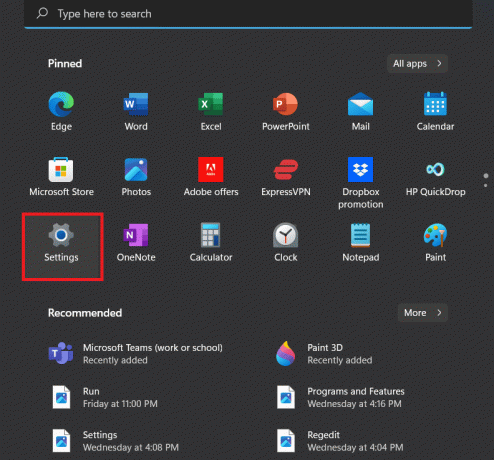
2. Välj nu Sekretess & säkerhet från fönstret Säkerhet.
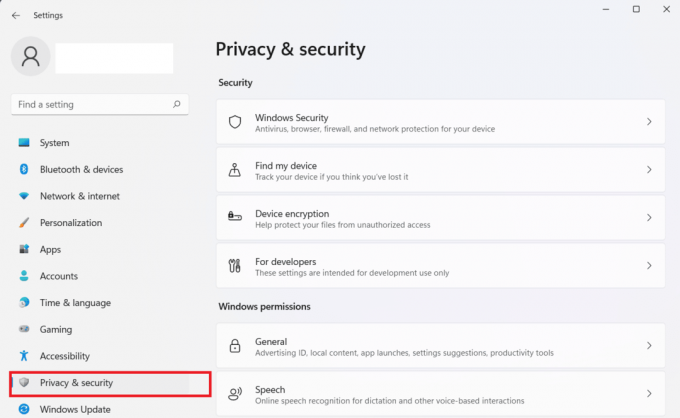
3. Klicka sedan på Kamera från de alternativ som finns.

4. Kolla nu program som har åtkomst till din webbkamera eller som för närvarande använder den.
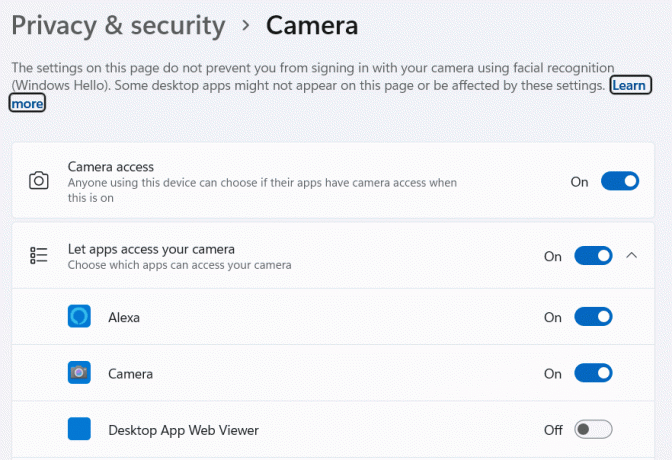
Metod 2: Snabba upp din dator
Att kontrollera enhetens hastighet är också ett bra sätt att se om din arbetsgivare övervakar din dator eller om skadlig programvara gör ditt system långsamt. Korrupt programvara kan tömma processorn och RAM-minnet på din PC, därför måste du kontrollera om det finns tecken på långsammare hastighet. Detta kan kontrolleras vid uppstart av systemet, om din dator tar längre tid att starta kan det vara ett tecken på ett infekterat system. Du kan också välja att påskynda din enhet med hjälp av olika metoder som finns i vår guide, Få fart på din LÅNGSAMMA dator på 5 minuter!
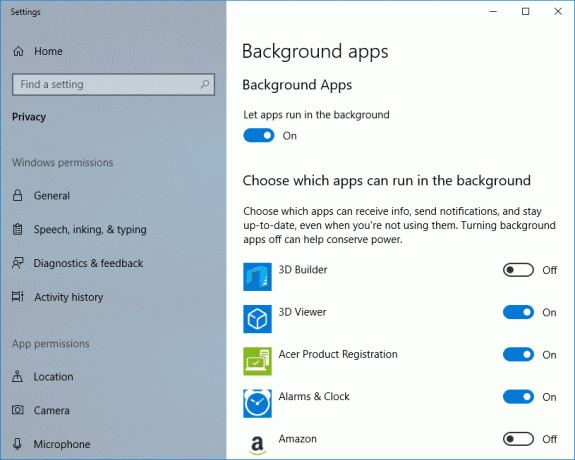
Läs också:Hur man ökar uppladdningshastigheten i Windows
Metod 3: Aktivera Aktivitetshanteraren
Du kan också se om din dator övervakas på jobbet om aktivitetshanterarens verktyg för ditt system är inaktiverat. Om den är inaktiverad är det en tydlig indikation på att något är fel på din dator. Du kan enkelt aktivera Aktivitetshanteraren på ditt system med några enkla klick.
1. Tryck Ctrl + Shift + Esc tangenterna tillsammans på tangentbordet på din PC.
2. När du gör det kommer du att öppna Aktivitetshanteraren fönster.
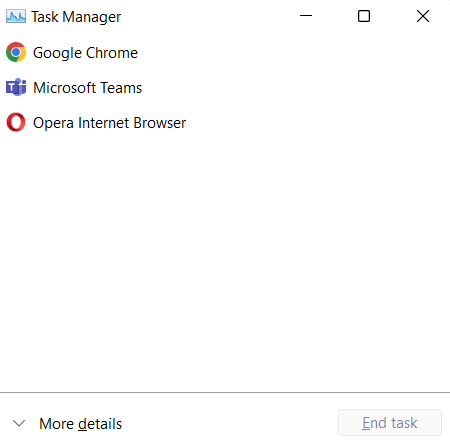
Du kan också köra programmet Task Manager som administratör genom att följa vår guide på Hur man kör Task Manager som admin i Windows 10.
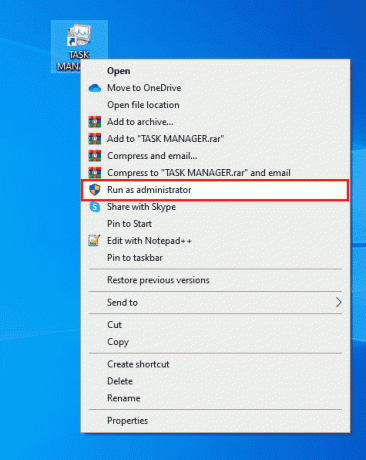
Metod 4: Avinstallera misstänkta appar
Nästa sak du kan göra för att kontrollera om ditt system övervakas är att söka efter misstänkta eller okända appar i applikationshanteraren. Du kan köra fliken Application Manager på din PC för den här metoden med hjälp av följande steg:
1. tryck på Windows-nyckel, typ Kontrollpanel och klicka på Öppen.

2. Klicka sedan på Program att öppna ytterligare Program och funktioner.
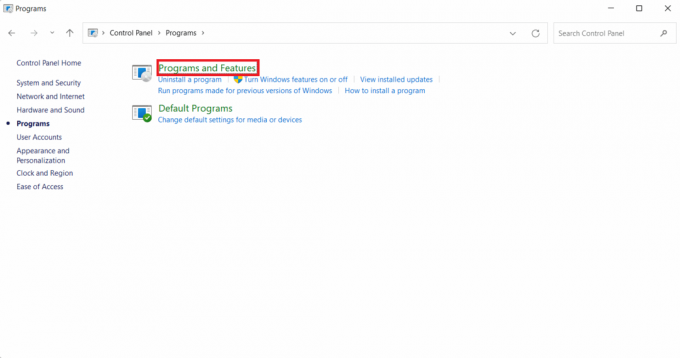
3. Kolla nu efter en obekant app och se om det är ett övervakningsprogram. Om så är fallet, avinstallera det omedelbart.

Läs också:Fix Vänligen vänta tills det aktuella programmet är klart Avinstallationsfel
Metod 5: Använd dataanvändningsfunktionen
Du kan också kontrollera tecken på att du övervakas på jobbet genom att hålla ett öga på din enhets dataanvändning. Om det finns något misstänkt program installerat på din enhet måste den ansluta till internet och förlita sig på data för att fortsätta övervakningen. Därför kan du kontrollera din dators dataförbrukning med hjälp av följande steg:
1. Lansera inställningar på din bärbara dator med hjälp av Windows + I nyckel.
2. Klicka nu på Nätverk & internet från den vänstra panelen.
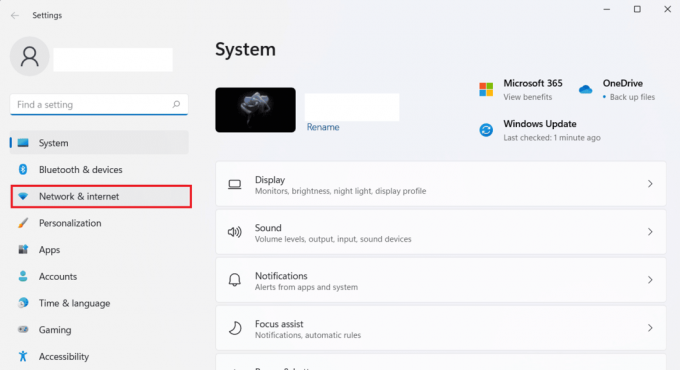
3. Klicka sedan på Dataanvändning alternativ.
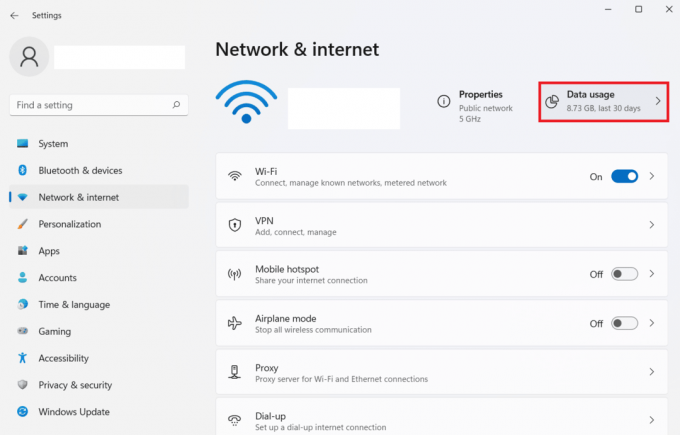
4. Nu under Användningsstatistik, kommer du att kunna kontrollera de program som förbrukar data på din enhet.
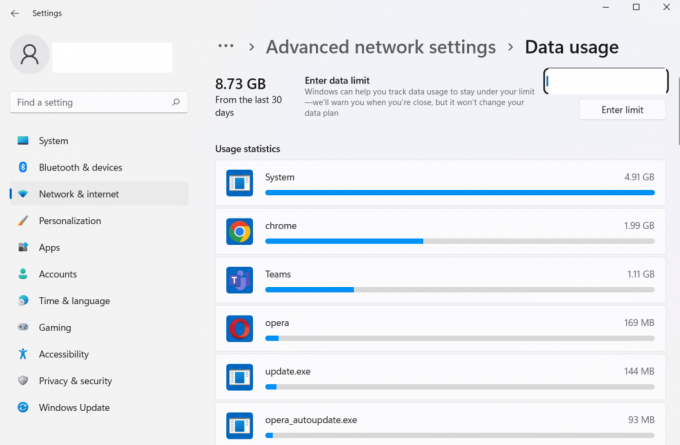
Om du hittar en obekant app kan det vara bedragaren som konsumerar all din data, så du kan gå vidare genom att ta bort den från ditt system.
Metod 6: Genom brandväggsinställningar
Om du efter att ha provat alla metoderna ovan fortfarande misstänker att din dator spåras och vill veta hur för att se om din arbetsgivare övervakar din dator kan du prova att kontrollera brandväggsinställningarna för din enhet. Detta är en enkel process att göra och du kan kontrollera följande steg för detsamma:
1. Starta Kontrollpanel app.
2. Uppsättning Visa efter till kategori, klicka sedan på System och säkerhet.

3. Nästa, starta Windows Defender brandvägg.

4. Välj nu Tillåt en app eller funktion via Windows Defender-brandväggen från den vänstra sidopanelen.
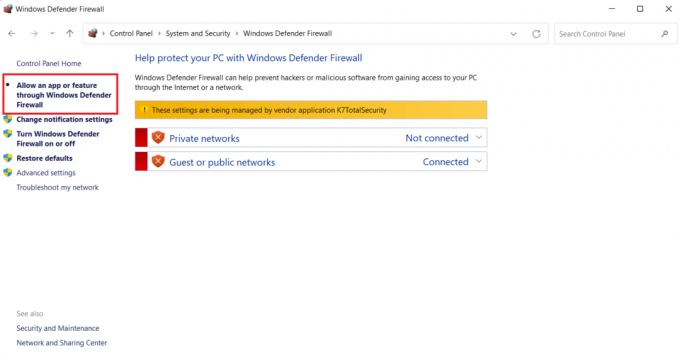
5. Slutligen, gå igenom listan över program och kontrollera om det finns någon misstänkt app i listan.
Om du hittar ett okänt program kan du blockera det från ditt systems brandvägg. För att veta mer om hur du försöker det, kolla vår guide på Hur man blockerar eller avblockerar program i Windows Defender-brandväggen.
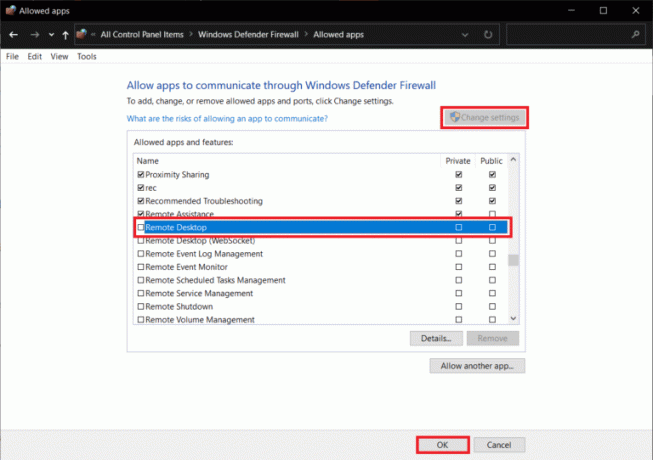
Läs också:Hur man lägger till Windows-brandväggsregel
Metod 7: Använd Bug Tracking Tool
Slutligen kan du se om din dator övervakas på jobbet genom att kontrollera om det finns misstänkta program och filer som finns djupt inne i dina systemfiler och inte upptäcks med en ren genomsökning. Det bästa du kan göra i det här scenariot är att använda en buggspårningsverktyg från tredje part som inte bara hittar någon misstänkt aktivitet utan också hittar spår av inspelning, rapportering, tilldelning och spårning. Om du inte har någon aning om dessa verktyg och vill hitta en perfekt matchning för dig, då är vår doc på Topp 28 bästa felspårningsverktyg kommer att vara en ledstjärna för dig.

Vad ska man göra om din arbetsgivare övervakar din enhet?
Du kan vidta följande åtgärder för att hålla dig fri från problem om din enhet kontrolleras av din arbetsgivare:
- Sluta lagra personliga filer på officiella enheter: Det första du måste försöka för att förhindra att du spåras är att stoppa åtkomsten till dina personliga filer genom att lagra dem på molntjänster som Google Drive, Microsoft OneDrive och andra snarare än den officiella enhet du är använder sig av.
- Sluta använda officiella enheter i personliga möten: Nu när du vet hur du avgör om din arbetsgivare övervakar din dator kan du sluta ta med din tjänsteman laptop till personliga möten som GPS i enheten kan spåra din vistelseort och notera var du var under kontoret timmar.
- Sluta använda den officiella enheten för personligt bruk: Detta är den i särklass enklaste förebyggande metoden och ganska självklar. Att använda en officiell PC eller bärbar dator för personligt bruk kan orsaka problem. Det indikerar också hur oprofessionell du är så om din enhet redan övervakas måste du sluta använda den för personliga saker.
- Sluta spara lösenord på officiell enhet: Om du vill hålla dina lösenord säkra, är det bäst att inte spara dem på en officiell enhet. Det finns många verktyg som används av arbetsgivare som Datadog Network Performance Monitor kan upptäcka webbplatser som din enhet surfar på, så om du har en vana att spara lösenord på webbplatser för ditt Facebook-, Instagram- eller något annat socialt mediekonto, kan din personliga information finnas på risk.
- Sluta söka efter jobb på officiella enheter: Det är förmodligen den mycket avgörande punkten som du vill ha i åtanke och det innebär att du inte gör några jobbrelaterade sökningar på din officiella enhet. Detta kan utsätta dig för risker och du kan också riskera ditt nuvarande jobb.
Läs också:Lista över 28 bästa ETL-verktyg
Hur du förhindrar att din enhet övervakas
Medan din dator övervakas av din arbetsgivare eller den spioneras på av någon okänd, och du redan vet hur du avgör om din dator övervakas på jobbet, är det dags att förhindra dig själv från att utsättas för okänd. Att ta bort övervakningsprogramvaran kan kosta dig ditt jobb, så du får inte försöka det. Vi har några seder som du kan följa när du har hittat problemet. Vi har listat dessa lösningar nedan:
Metod 1: Uppdatera Windows
Det första steget du kan ta för att hålla din enhet säker från spionprogram och skadliga aktiviteter är att hålla ditt system uppdaterat. Ett föråldrat system är öppet för buggar, okänd programvara eller misstänkta program. Så du måste se till att ditt system inte är sårbart genom att hålla det uppdaterat. Du kan lära dig mer om hur du uppdaterar din Windows-dator med hjälp av vår guide på Hur man laddar ner och installerar den senaste uppdateringen för Windows 10.

Metod 2: Ladda ner betrodd programvara
Om du vet hur du avgör om din dator övervakas på jobbet måste du också veta att det kan förhindras genom att bara ladda ner programvara från betrodda källor. Du kan alltid ladda ner applikationer från Microsoft Store på din Windows-dator.

Metod 3: Använd bra VPN
En annan sak som du kan göra för att hålla ditt system rent från allt som kan övervaka det är att använda en bra VPN. En VPN hjälper till att hålla onlineaktiviteter dolda från tredje part. Så att få en bra VPN kan hjälpa dig i det här scenariot. Du kan kolla vår guide på 21 bästa gratis VPN för Windows 10 för att lära dig om de olika funktionerna hos några fantastiska VPN: er.
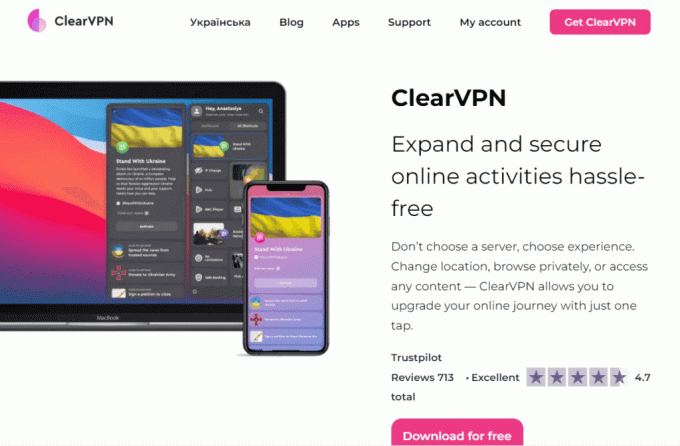
Läs också:31 bästa webbskrapningsverktyg
Metod 4: Använd starkt lösenord
Du måste också använda ett starkt lösenord för flera konton och enheter. Du kan använda en kombination av bokstäver, symboler och skiljetecken för att göra ditt lösenord starkt och svårt att knäcka. Vi vet att det inte är ett lätt jobb att hålla starka lösenord, därför har vi en perfekt guide för dig 13 bästa gratis programvara för lösenordshanterare (2022) som kommer att bekanta dig med olika lösenordshanterare som är bra för att skapa och lagra starka lösenord.
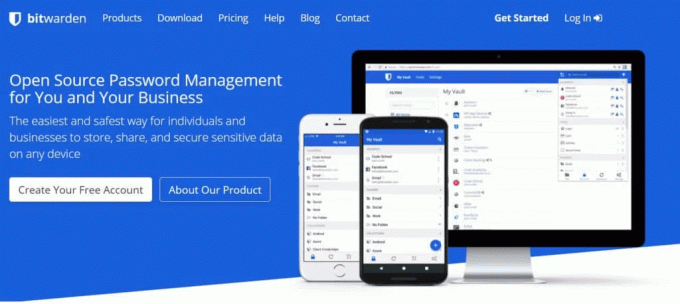
Metod 5: Öppna inte misstänkta e-postmeddelanden
Det är enkelt att se om någon övervakar din dator, särskilt om du får e-postmeddelanden från misstänkta avsändare med länkar. Länkar eller andra bilagor kan innehålla buggar eller smittsamma koder som kan låta en hackare få tillgång till din enhet. Så du får inte klicka på sådana länkar eller bilagor för att skydda dig själv. Du kan också ta bort sådana skräppostmeddelanden med hjälp av vår guide, Hur man automatiskt tar bort skräppostmeddelanden i Gmail.
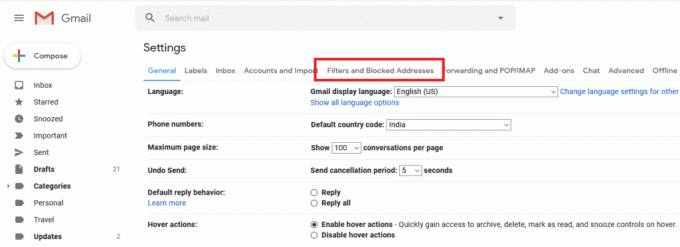
Rekommenderad:
- 10 sätt att fixa Powerbeats Pro som inte laddas
- Hur man berättar om någon inte har lagts till eller inte är vän med dig på Snapchat
- Kan Microsoft Teams övervaka min telefon?
- Fixa Alps SetMouseMonitor-fel i Windows 10
Vi hoppas att vår guide på tala om om din dator övervakas på jobbet var tillräckligt informativ och du kunde veta om olika tecken på att bli övervakad, vad kan du göra åt det och vilka förebyggande åtgärder du kan vidta för att stoppa övervakningen. Om du har några andra frågor eller förslag kan du släppa dem i kommentarsfältet.